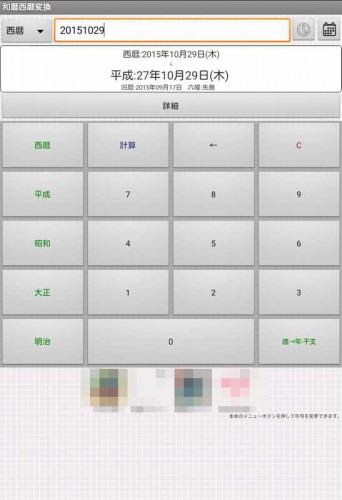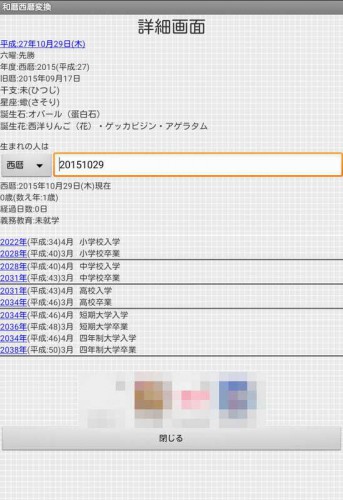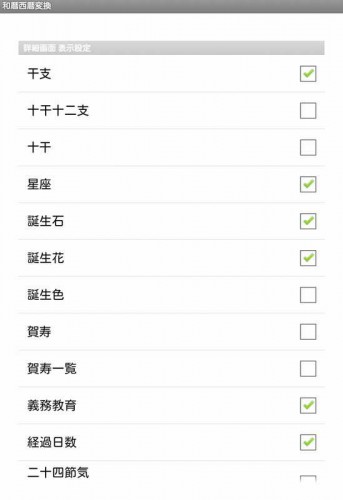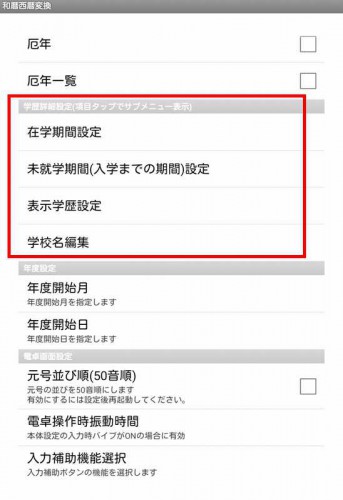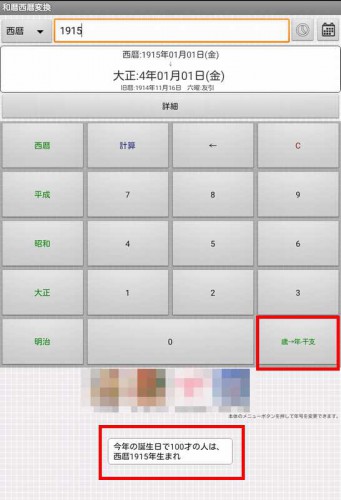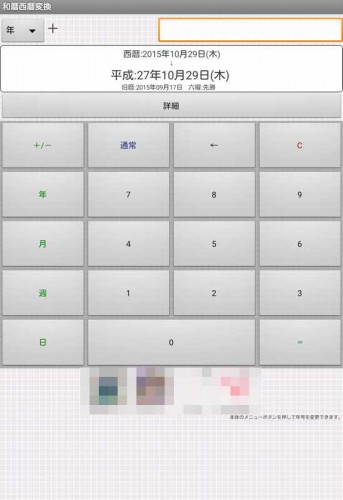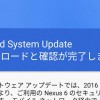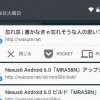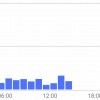日常生活の中でも意外に和暦と西暦を変換する機会があったりしますが、ぱっと頭の中で思い浮かばない事も多かったりしまして。
こういう時にもインターネットは便利なもので、ネットを使って検索すればすぐに分かる事ではあるのですが、せっかく常日頃持ち歩いているスマートフォン、ここでもアプリを使ってみることに。
アプリもいろいろなものがあるのですが、今回は「和暦西暦変換電卓」を使ってみました。
年号相互変換はもちろんのこと、「六曜」や「旧暦」、「干支」など多くのものを表示することができ、年齢から誕生年の変換ができるなど、機能が豊富なアプリです。
和暦西暦変換電卓
和暦西暦変換電卓
カテゴリ: 仕事効率化
Google Playで詳細を見る
「和暦西暦変換電卓」は、文字通り「和暦と西暦の年号相互変換を行う」ためのアプリです。
ボタンの大きな電卓風画面で、画面も見やすく操作しやすいアプリになっています。
変換後の日付から「義務教育の学年」や「六曜」・「旧暦」、「干支」・「厄年」など、多くの情報を詳細画面に表示することができます。
年齢から誕生年を変換することもでき、年号相互変換だけでなくいろいろな機能が用意されています。
「和暦西暦変換電卓」を使ってみた
「和暦西暦変換電卓」はこんな感じの電卓風画面になっています。
最上部の入力欄に日付などの数値を入れると、その下の部分に年号変換された結果が表示されます。
入力時の年号指定は、最上部一番左のメニューやボタン部から。
一番右のカレンダーアイコンをタップすれば、カレンダーから入力する日付を直接指定することができます。
変換結果の下にある「詳細」をタップするとその日付の詳細画面へ。
詳細画面では、「六曜」や「旧暦」、「干支」などいろいろな情報が表示され、「生まれの人は」の入力欄に日付を入力すれば、この日生まれの人の「年齢」や「義務教育の学年」などが表示できるようになっています。
この詳細画面で表示される項目は「設定」の「詳細画面 表示設定」で表示する項目を選ぶことができ、「二十四節気」や「厄年一覧」などを表示することもできます。
「学歴」の表示も詳細設定で「在学期間」や「表示学歴」などを設定することができ、必要な情報だけに絞ることもしやすいのではないかと思います。
また入力欄に年齢を1~3桁の数字で入力し、「歳→年」ボタンをタップすると、現在その年齢の人の生まれ年を表示することができます。
試しに「100」を入力して変換すると、上画像のように表示されました。
ボタン部の「計算」はタップすると画面が切り替わり、表示されている日付から何日前や何日後などの計算をすることができます。
「週」や「日」など、上部のメニューやボタン部で単位を指定し、「+/-」ボタンで前後を決めた後、数値を入力して「=」をタップすれば、計算結果が表示されます。
日付はそれぞれ、カレンダーアイコン横の履歴アイコンや、設定の「お気に入り設定」からお気に入り登録できるようになっています。
詳細画面で表示できる項目が便利なので、自分の誕生日や家族の誕生日などをお気に入り登録しておくと、より便利かもしれません。
情報豊富ながら操作が分かりやすく使いやすい
操作が分かりやすくまとまっていますし、電卓風の大きなボタン入力も使いやすいです。
日付ひとつから得られる情報の量も多いので、年号変換だけでなく、いろいろな場面で活用することができると思います。
インターネットで検索すれば得られる情報ではあるかもしれないですが、多くの情報をまとめて得られるのは手軽ですし、年号変換をする機会の多い場合や、誕生日など特定の日付の情報を見る機会が多いような場合は、とても便利なアプリだと思います。